UG草图简单画法,标注尺寸技巧
- 格式:docx
- 大小:341.52 KB
- 文档页数:3


UG8.5草绘教程
UG8.5草绘教程
当UG8.5软件成功安装你的电脑中后,是不是很急于开始绘图呢?而对于一些刚接触NX软件的朋友来说,界面是那么的陌生,对于一些简单的命令,一时也不知道从何入手。
曾经遇到有人向我提问如何进入到UG8.5软件的草图中,在给那位学UG的朋友解答完问题之后,又制作了如何进入NX8.5草图的文字教程,供还没有入门的朋友学习参考。
首先点击工具栏上的UG8.5草图命令,出现提示如下图的对话框:
这一点要特别说明下,在使用UG8.5创建一个新的零件之后,默认的工作坐标系是在61图层中,处于隐藏状态,当第一步提示让我们选择平面时,如果不打开61层中的工作坐标,在空白模块下,是没有平面可选择的。
也就无法进入到草绘中,这是进入草绘中的关键所在,新手要特别注意。
常规情况下,在没有进行绘图之后,就应该先打开图层中的坐示,不然等出现提示后你再打开,会浪费一些时间;如果你软件中坐标打开了,可以直接选择你需要的那一个基准平面来创建草图了,图形提示如下:
选择好平面之后,可以直接进入草图中,如下图所示
接下来你就可以开始你的UG8.5设计之路了。
UG8.5教程下载,请直接访问9SUG自学网。
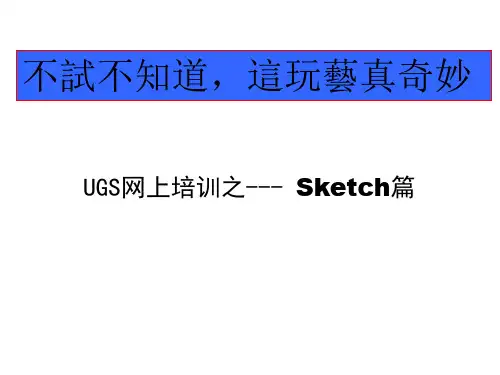
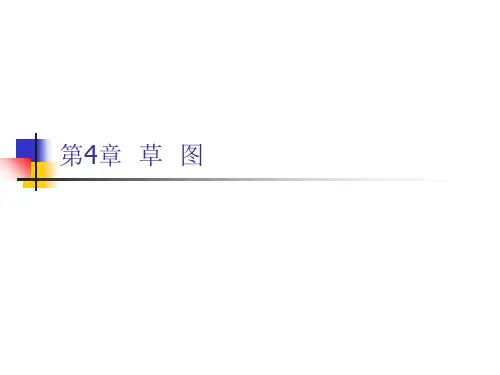
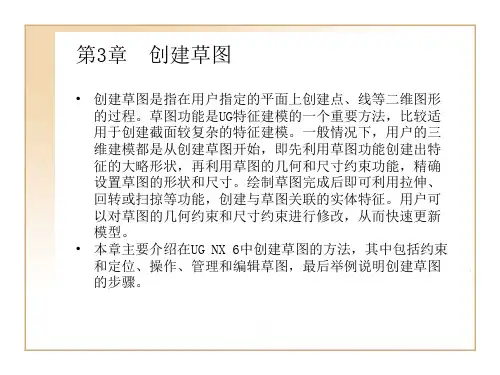
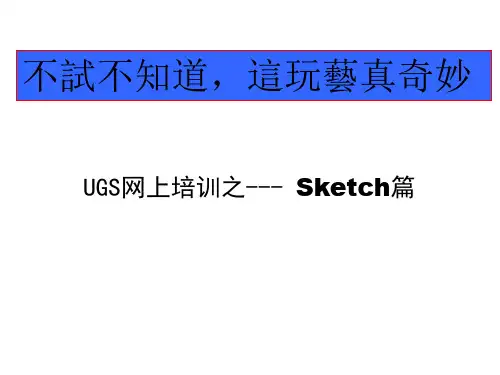

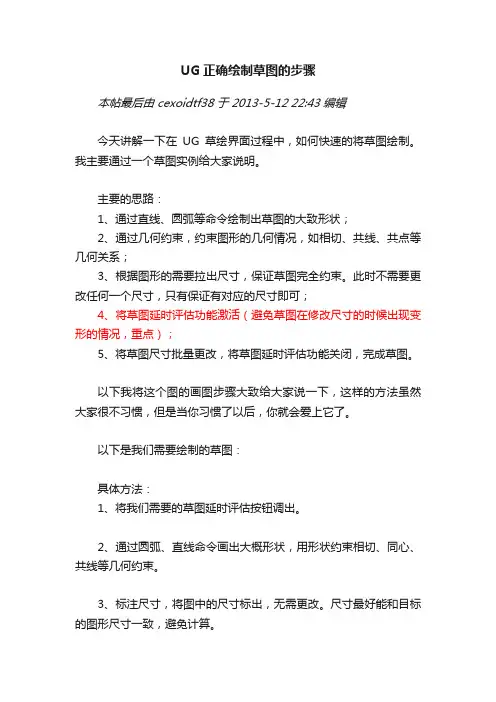
UG正确绘制草图的步骤
本帖最后由 cexoidtf38 于 2013-5-12 22:43 编辑
今天讲解一下在UG草绘界面过程中,如何快速的将草图绘制。
我主要通过一个草图实例给大家说明。
主要的思路:
1、通过直线、圆弧等命令绘制出草图的大致形状;
2、通过几何约束,约束图形的几何情况,如相切、共线、共点等几何关系;
3、根据图形的需要拉出尺寸,保证草图完全约束。
此时不需要更改任何一个尺寸,只有保证有对应的尺寸即可;
4、将草图延时评估功能激活(避免草图在修改尺寸的时候出现变形的情况,重点);
5、将草图尺寸批量更改,将草图延时评估功能关闭,完成草图。
以下我将这个图的画图步骤大致给大家说一下,这样的方法虽然大家很不习惯,但是当你习惯了以后,你就会爱上它了。
以下是我们需要绘制的草图:
具体方法:
1、将我们需要的草图延时评估按钮调出。
2、通过圆弧、直线命令画出大概形状,用形状约束相切、同心、共线等几何约束。
3、标注尺寸,将图中的尺寸标出,无需更改。
尺寸最好能和目标的图形尺寸一致,避免计算。
4、打开延时评估功能。
5、点击尺寸约束的草图尺寸对话框。
6、将尺寸批量修改到想要的值,此时修改对草图的形状不会又任何改变。
7、完成修改,关闭草图延时评估功能。
8、调整尺寸位置,完成草图。



UG正确草图方法基础讲解
大家先看草图的图形:
软件版本:UG NX 8.5
下面从基础的地方讲解一下如何正确的进行草图的绘制。
分析:此图较为简单,我这里只是做一个示例,图形是中心对称的我们先不管,先按照题目的6个圆和4个圆弧来做。
具体做法:
1、点击草图工具,或者直接在键盘上按“S”快捷键,进入创建草图选项
2、默认平面,直接点击确定,进入草图环境。
3、绘制以下6个圆,绘制的时候同不同心无所谓,先把大概位置确定下来。
4、绘制圆弧,相切关系也可以先不确定。
5、8.5版本的几何约束快捷键为C,约束圆同心、圆与圆弧相切。
6、几何约束完后,进行尺寸约束,快捷键为“D”,尺寸的约束最好能按照原图的尺寸来标注。
7、找到延迟评估按钮,将按钮按下,表示激活延迟评估。
8、在尺寸约束的草图尺寸对话框中将尺寸修改到正确的值。
9、确认修改完成后关闭延迟评估。
10、草图会自动生成修改后的值。
11、完成。
12、以下是效果图。
总结:UG草图的正确步骤如上,当然图形较为简单的时候可以直接尺寸标注的时候进行修改,这个需视情况而定,延迟评估的作用相当犀利,可以避免在修改标注尺寸时出现图形变化而需要一步一步去调整修改的尴尬。
首先我来说一下为什么ug草图比proe强,第一,ug草图的“线”颜色和线宽都比proe明显。
第二,ug草图不会像proe那样容易添加“等长”约束(我学习过一阵proe,这个等长十分另我头疼)。
第三,ug草图工具都是以对话框形式与用户沟通,这样很方便。
以我的体会大概就这几点好处,但是有许多人又说了,proe草图在改尺寸的时候方便呀,可以先锁定,一起改,而且不变形等等,这你就打错特错了,ug同样可以做到,下面我来讲讲:自学ug以来用过ug4、6、7.5、8,这些版本各自有各自的好处,但是他们的草图功能基本没什么变化,使用ug草图时的一个原则是先任意画草图,也就是先做到“形似”,再用“标注”修改图形尺寸,许多ug学习者可能都遇到这样的困惑,草图已经形似了,再一修改尺寸,天呀,发生了巨大变化,导致原来的“形似”图形不知变成了什么样子,导致其他尺寸无法修改,因为我们已经找不到改改什么地方了,由于这个缺点,许多人,或者直接输入尺寸来绘制图形,或者画的时候十分小心,照着图纸的值差不多再点,这些办法我都用过,但是,这样严重影响了我们的绘图效率,反过来讲,你没正确使用ug草图功能,糟蹋了ug草图功能,下面我来讲一讲,ug草图功能的正确使用方法:
问题一:7.5后续版本里草图绘制线后,会自动出现许多标注尺寸,让人看起来很头痛,有些人就想办法把这个功能关闭了,现在告诉大家那个习惯很不好,因为这个功能有它的作用,它的作用是:提示。
相当于proe里的虚尺寸,我们可以通过这个标注来快速找出我们做的图形什么位置缺少尺寸。
问题二:草图绘制,点命令后,直接敲击数字,来定线长或者圆大小,这个习惯也不好,不要忘记这不是cad,输入数值后,它大小就变了,一拖动或者怎么低,它还是要发生改变的,所以我们不要做无用功。
所以大家在草图时,一定要注意两个问题,下面是绘制草图的注意事项:
一、利用各种工具绘制草图大概形状,也就是做到“形似”,绘制复杂草图过程中,可以将图元分开处理,每绘制一个图元,首先应该用“约束”来定位,比如,谁和谁同圆心,哪个点在哪条线上等等,一定要先定位,观察图元之间的关系,谁先画谁后画。
这样才会快速绘制图形。
二、做到形似后,草图中各个图元位置都定好了,然后我们就要照着“图纸”给的标注改尺寸了,只用“自动标注尺寸”功能,将图形尺寸定下来,这里注意两点,1、注意图纸在什么位置引出标注界限,我们也要在那里引出,这样的好处是可以减少计算量,虽然ug支持表达式计算,但是还得输入很多表达式,这样就显得麻烦;2、使用“自动标注尺寸”不用其他的标注方法,什么水平呀竖直呀,第一个可以全权处理,还有在标的时候,我们不用改数值,切记千万不要改,我们只负责在相应位置做出一个标注,把它放到那里就行。
三、“锁定”图形,这部很重要,如果跳过这个步骤,你就失败了。
浪费了ug草图功能,解
释一下,这个锁定就是把防止我们在改数值时,图形发生变化的。
方法:点一下这个,图形就被锁定,改尺寸时图形不发生改变,它默认情况没有,我们手动添加,方法见图:我这个英文改不过来了,大家看图标就行,锁定图形时,一定先退出标注命令。
要不这个图标是灰色的。
这是一个细节
四、统一修改图形,锁定后,我们不是一个一个改,这也是一种不正确的方法,
我们要做的是,再一次点击“自动标注”,出现,点击红框,出现一个对话框,见下图
所有的标注都这里,我们点相应尺寸,在绘图区,相应位置标注变成橘黄色,这就是提示,比proe的小方框好多了,我们只要查看图纸这个位置是多大,一改,
按确定(切记一定按enter),此时我刚才说的,图纸在什么位置引界限,你就在什么位置的好处就体现出来了。